智能盒子的功能很多,最重要的一條當然就是播放和觀看影片了。在過去,人們可以噬無忌憚的利用網絡,在線觀看自己喜歡的影片。但在市場原來越規范的今天,想要通過原來的渠道觀看所有的影片幾乎已經不可能了。
除了電視直播,現在網絡上的電影資源多少都有些滯后性,對此有高要求的用戶就必須要自己想些辦法,滿足自己的觀影需求了。而投影時代接下來為大家介紹的,便是一些方便又實用的觀影方式,可以最大限度的提升你的觀影體驗。
目前安卓盒子上的在線電視直播軟件很多,但頻道不多,穩定性也欠妥。雖然通過添加節目源的方式來增加,不過有時也會遇到失效無法觀看的問題,非常影響用戶的觀看體驗,急需解決。
要解決這個問題其實并不算難,因為電視源其實就是一個流媒體的地址,我們完全可以自己抓取,然后導入到盒子端的電視軟件上來觀看。這既可以彌補陳舊電視源過期沒法看的問題,也可以讓我們隨心所欲添加自己習慣看的網絡視頻節目。下面就一起來看一個簡單的教程吧。
在此就以風云直播網站的節目為例,首先進入頻道大全,隨便點開其中一個頻道《FOX體育》
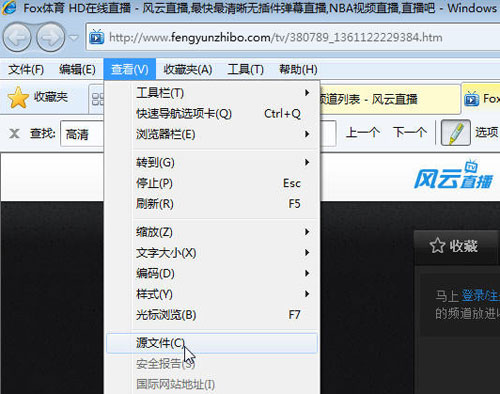
點開瀏覽器的查看菜單,選擇源文件

鍵入關鍵字flv或m3u8,這是最常見的流媒體格式,當然不排除還有其它格式的存在。這步也可以通過一些流媒體嗅探工具來完成,其目的就是找到網絡電視的URL。將查找出的地址復制好。(http://開頭,直到引號末尾,不含引號)

新建文本文檔,把地址粘貼進來,鍵入頻道名稱,與地址之間空一格。直接保存即可。
當然,用戶也可以一次性抓取多個頻道放在一起導入,不同頻道之間斷行即可。

把上面保存的地址源文件拷入優盤,插到盒子上面。借助于支持本地源導入的電視軟件將其導入,此處使用的是名為“云TV直播”的軟件
現在的智能盒子大多數都自帶了機身容量,可以存儲一些視頻資源。另外也可以插SD卡和OTG外接存儲,但大小畢竟有限。相對于電腦來說還是局限了許多,所以如果能夠利用網絡為紐帶,讓盒子直接播放電腦上的內容,那自然是極好的了。
所以下面,投影時代便要為大家簡單介紹一下,通過網絡,讓盒子播放電腦視頻資源的辦法。
首先在電腦端設置共享文件夾,網絡無需特別設置(筆者所用的是Win7系統)。
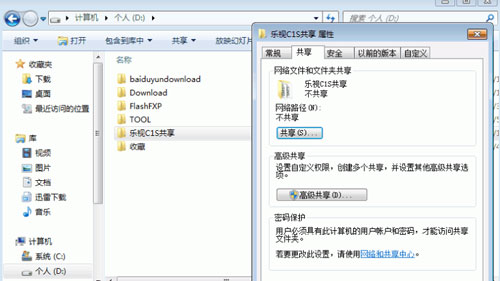
將需要共享的影音文件放于文件夾,如圖中的“樂視C1S共享”文件夾。右鍵查看屬性,切換到共享選項卡,點開“共享”按鈕。

選擇共享給的用戶,為了方便,此處可以直接選擇Everyone,當然為了安全性,也可以創建來賓帳戶,但要稍微麻煩點。但如果用戶的電腦本身已設置了密碼,也就無所謂了。

共享設置成功
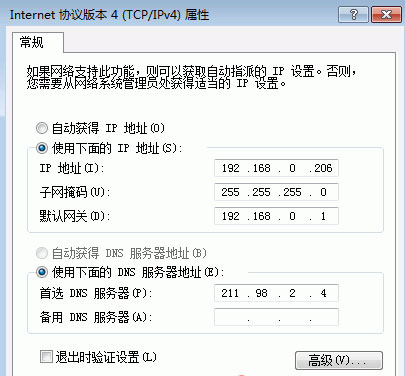
進入網絡設置里查看到本機在局域網內的IP地址,稍后會用到

接下來就直接轉到盒子端的操作了,需要用到的軟件就是大名鼎鼎的ES文件管理器,首先安裝上它。
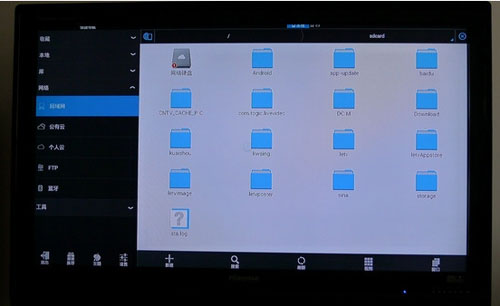
在菜單里找到“局域網”
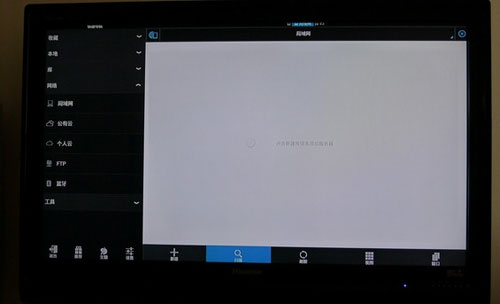
進入之后,點擊下方的“掃描”
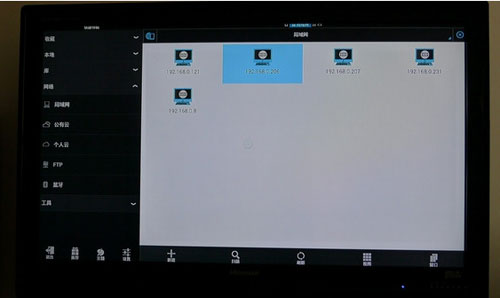
查找到局域網里的電腦,選擇對應自己電腦IP的進入

輸入密碼后便大功告成了,播放視頻的話可以選擇自己喜歡的播放器
另外,用戶還可以在共享文件夾里可以放入各種資源,比如跟家人分享照片等等,還有各種所能想到的應用。總之,借助于局域網共享,電視盒可以把電腦端的資源搬到電視上,很方便吧。
因為會涉及到版權因素的關系,很多大片的最新高清資源都會有所延后,就算上了正版的頻道,也有可能需要付費或者辦理會員之后才能播放。所以如何搶先收看便成為了用戶特別想要了解的事情。
而這次投影時代為大家介紹的,則是利用BT種子來播放最新的影片。原因無法,最主要就是新影片上映之后,最先亮相的往往是高清論壇發布的BT種子,直接播放這類種子便我們讓用戶搶先收看到網絡上的大片。需要用到的則是盒子的DLNA投射功能。

這里需要盒子本身支持DLNA投射功能。并且還需要用戶先給盒子安裝一個輔助工具,名叫Airpin,相當于DLNA功能的一個增強版插件。至于原因,后面我們會詳細說明。下載地址:http://pan.baidu.com/s/1rFK2x

安裝完打開,無需特別設置,當然可以自行更改設備名稱。此款軟件在每次盒子開機后會自動開啟,無需重新進入,并不麻煩。
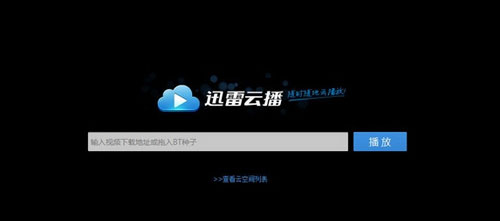
接下來就是在電腦端的操作了,用到的是迅雷看看這款播放器,它的云播功能可以直接拖入BT種子來進行播放,如果用戶是迅雷會員的話更好,可以使用迅雷的加速服務,速度會更快。當然沒有也無所謂,只要家里網絡夠快就行。
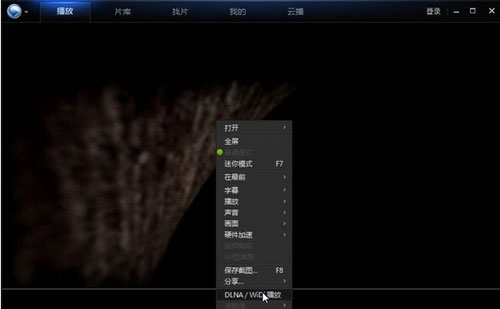
拖入影片BT種子后就會自動播放,在播放窗口里右鍵菜單,打開DLNA/WIDI功能
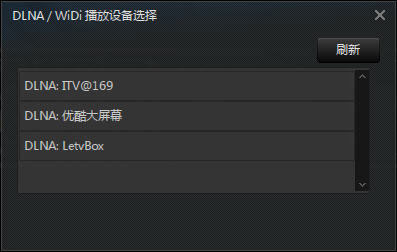
可以搜索到局域網里的DLNA播放設備,圖中第一個“ITV@169”就是對應的盒子,第三個LetvBox是盒子自帶的DLNA服務。
之所以在本身支持DLNA的同時,還安裝前面的插件,就是因為它本身支持的格式有限。BT做種的高清影片格式以MKV居多,所以通過該服務沒法播放。當然,除了迅雷看看之外,支持投射功能的PC端播放器也有其它一些,諸如騰訊視頻、PPTV等軟件,也可以嘗試使用。






 康佳平板電視
康佳平板電視 創維平板電視
創維平板電視
 LG平板電視
LG平板電視 海信平板電視
海信平板電視 WAP手機版
WAP手機版 建議反饋
建議反饋 官方微博
官方微博 微信掃一掃
微信掃一掃 PjTime
PjTime